説明機能仕様ダウンロード画像使い方
ロスレスでビデオファイルをカットできるアプリケーション

ビデオから個々のシーンを切り取ることができる、Windows 向けのビデオ編集ユーティリティ。再エンコードせずに無劣化(ロスレス)でビデオをカットして切り取ることができます。
SharpCut の概要
SharpCut は、ビデオから個々のシーンを切り取ることができるシンプルなビデオ編集ユーティリティです。
SharpCut の機能
SharpCut の主な機能です。
| 機能 | 概要 |
|---|---|
| メイン機能 | ビデオカット |
| 機能詳細 | ・ビデオのカット(選択部分の切り取り) ・オリジナルまたは、MP4 / MKV コンテナでエクスポート |
画面上のサイズを測定できます
SharpCut は、再エンコードせずにビデオから個々のお気に入りのシーンを切り取ることができるシンプルなビデオ編集(ビデオカット)ユーティリティです。
このアプリは、優れたタイムラインスクラビングパフォーマンスを誇っており、大きなビデオファイルをカットする作業を行う場合にとても役に立ちます。
ポピュラーなビデオ形式の入力に対応しています
SharpCut は、MP4、MKV、TS、AVI、MOV、MPEG、WEBM、OGV ファイルの入力に対応しているビデオカットツールです。長いビデオファイルをある程度の精度でカットしたい場合に便利です。
同系統のソフトウェアに「LosslessCut」がありますが、SharpCut は JavaScript で記述されておらず、比較するとタイムラインスクラビングパフォーマンスが改善されています。
シンプルで使いやすいビデオカットアプリ
SharpCut は、ビデオファイルを部分的にカットすることができる、使いやすいグラフィカルユーザーインターフェースを備えているアプリケーションです。
機能
- ビデオのカット(選択部分の切り取り)
- オリジナルまたは、MP4 / MKV コンテナでエクスポート
仕様
価格:無料
動作環境:Windows 7|8|8.1|10|11
使用言語:英語
最終更新日:
1年前 (2024/12/03)
ダウンロード数:1240
ダウンロード
使い方
インストール
1.インストール方法
- インストールするユーザーを選択してクリックします。
- ライセンスが表示されます。「I accept the agreement」を選択して[Next]をクリックします。
- インストール先を確認して[Next]をクリックします。
- 追加のタスクを設定して[Next]をクリックします。
- インストールの準備ができました。[Install]をクリックしてインストールを開始します。
- インストールが完了しました。[Finish]をクリックしてセットアップウィザードを閉じます。
基本的な使い方
1. 基本的な使い方
- 「File」>「Open」から、カットするビデオファイルを選択します。ドラッグ&ドロップでファイルを追加することもできます。
- [Insert Cut]ボタンをクリックします。
- [Set cut start time]でカットする開始地点を選択します。
- [Set cut end time]でカットの終了地点を選択します。
・下部のスライダをドラッグすると移動できます。
・スペースキーでビデオを再生/停止できます
・スペースキーでビデオを再生/停止できます
- 右の[Export media]ボタンをクリックすると、カットした部分のビデオをエクスポートできます。

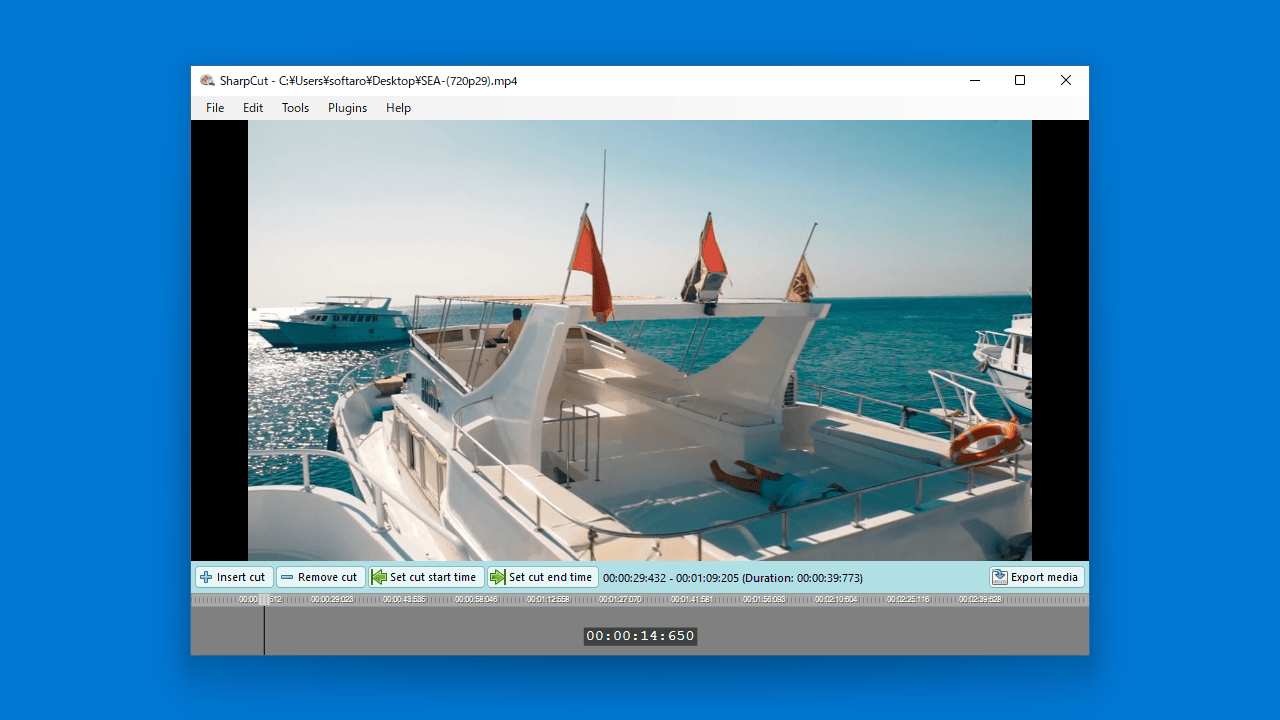
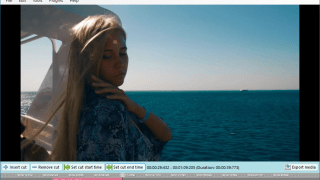
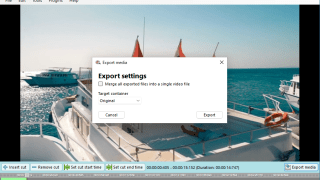
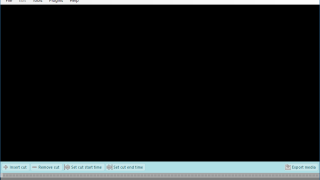
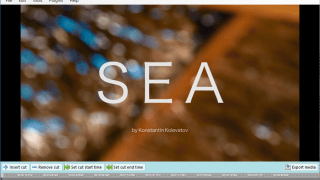
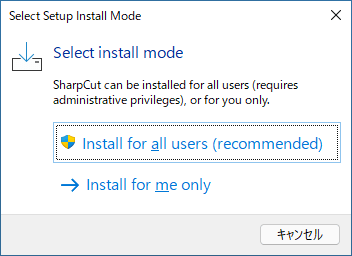
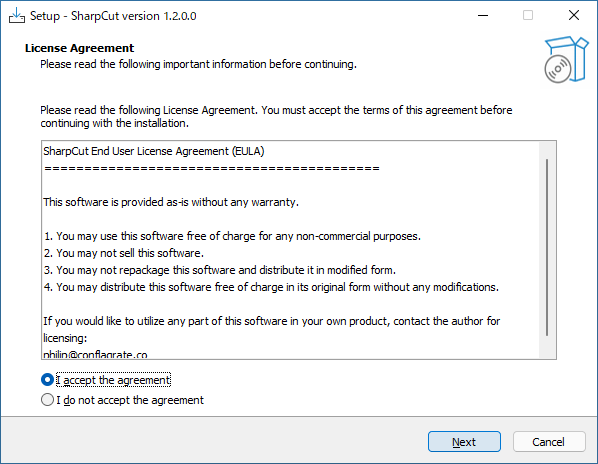
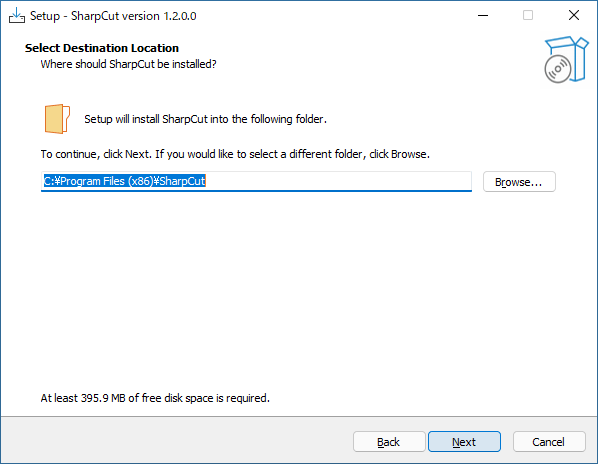
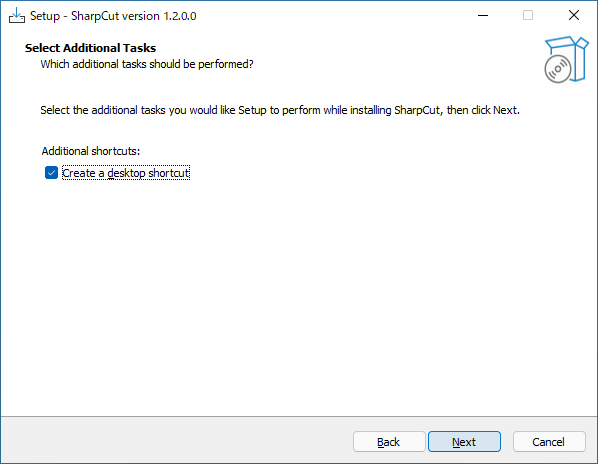
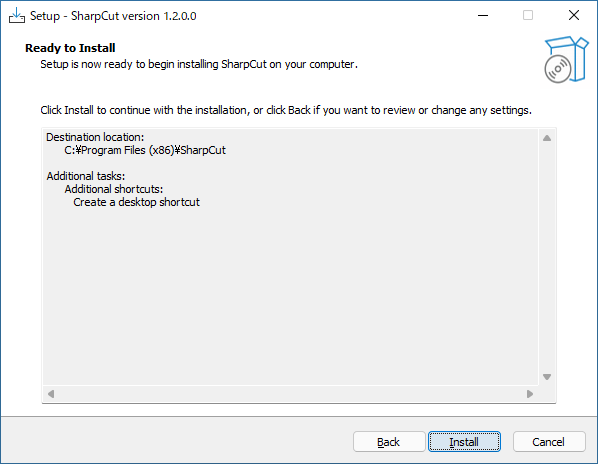
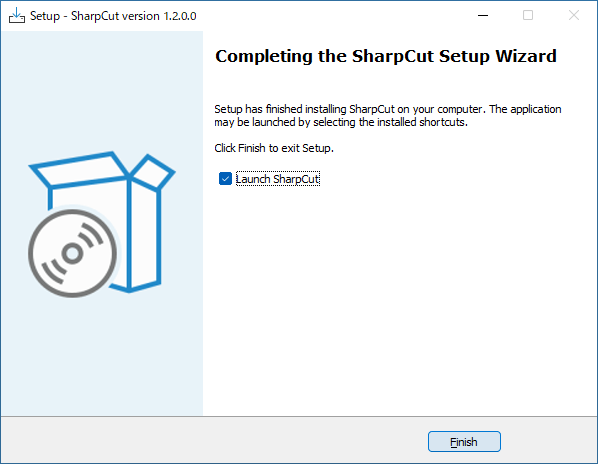
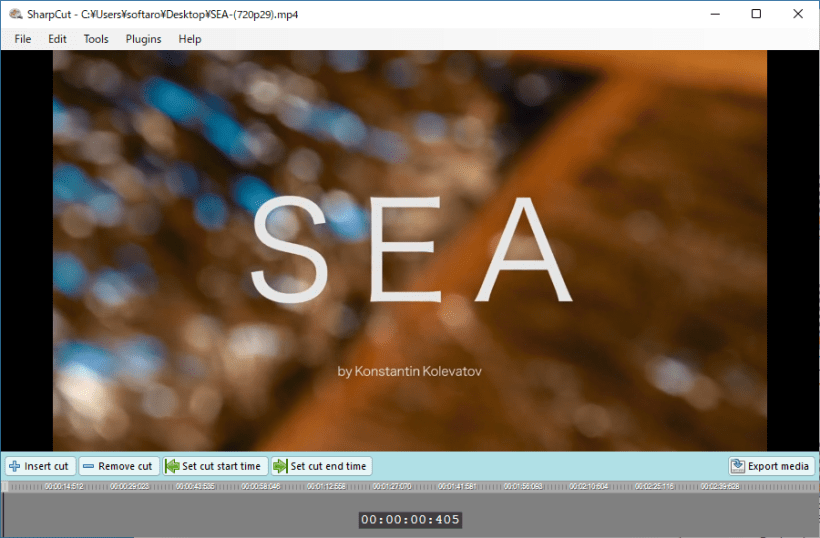
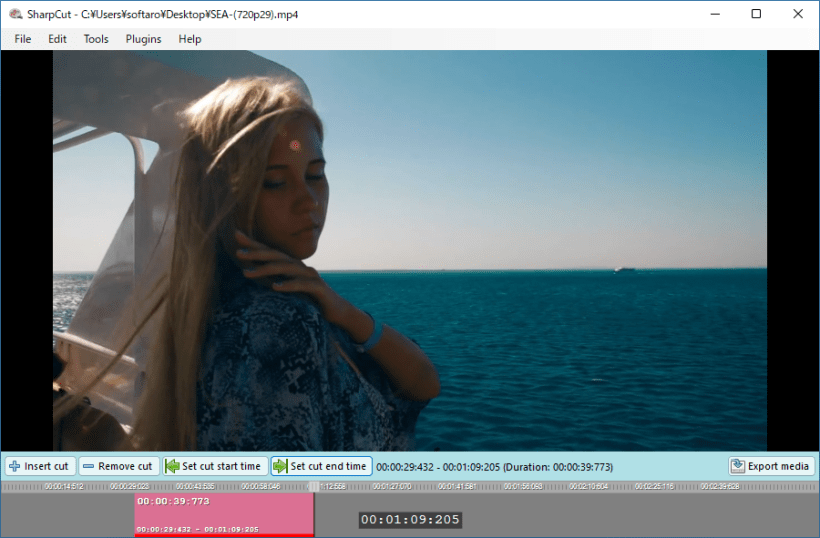
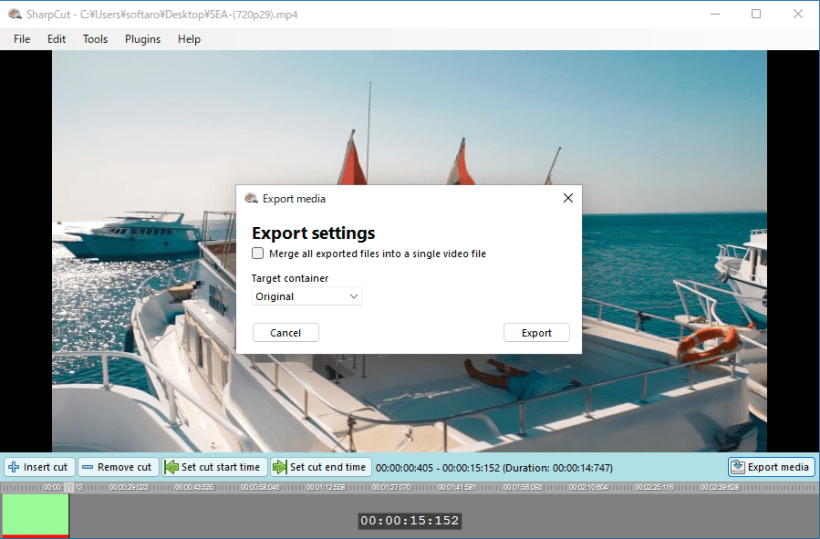
SharpCut は、どなたでも無料で使用できます。